Effektive løsninger til at løse problemet med manglende strøm på Galaxy Watch Active
Sådan løser du problemet med, at Galaxy Watch Active ikke vil tænde | uret har ingen strøm Hvis du opdager, at dit Samsung Galaxy Watch Active ikke …
Læs artikel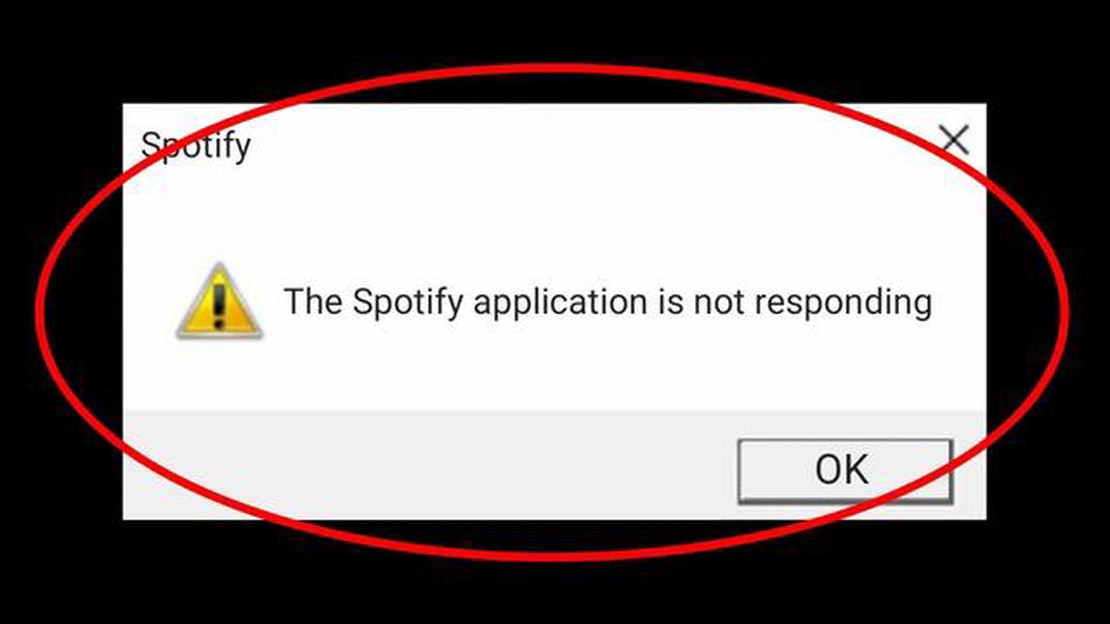
Spotify er en af de mest populære platforme til musiklytning og giver adgang til millioner af numre fra hele verden. Men som enhver anden app kan Spotify nogle gange løbe ind i problemer og holde op med at fungere.
Hvis du har et problem med Spotify og ikke kan lytte til musik, er der et par trin, du kan tage for at løse problemet. For det første skal du sørge for at have en aktiv internetforbindelse. Spotify kræver konstant adgang til internettet for at streame eller downloade musik.
Hvis din internetforbindelse ikke er problemet, kan du prøve at opdatere Spotify-appen til den nyeste version. Der er tidspunkter, hvor udviklere frigiver opdateringer, der retter fejl og problemer i appen. Du kan normalt foretage opdateringen via app-butikken (som Google Play til Android).
Hvis disse trin ikke hjalp, kan du prøve at rydde cachen i Spotify-appen. Nogle midlertidige filer eller data kan samle sig og forårsage problemer med appen. For at rydde cachen kan du normalt bruge din enheds indstillinger - se efter “Apps” eller “Administrer apps”, vælg Spotify, og find indstillingen “Ryd cache” der.
Spotify er en af de mest populære tjenester til at lytte til musik online, men som al anden software kan den nogle gange støde på problemer. Hvis du har problemer med Spotify, er der ingen grund til panik - der er et par trin, du kan tage for at løse problemerne og fortsætte med at nyde din yndlingsmusik.
Vi håber, at disse tips vil hjælpe dig med at løse dine Spotify-problemer og komme tilbage til at lytte til din yndlingsmusik. Held og lykke med det!
Spotify er en af de mest populære musiktjenester på Android, men nogle gange kan brugerne støde på problemer, når de bruger den. Hvis du har problemer med Spotify, er her nogle metoder, der kan hjælpe dig med at løse dem.
Det første, du bør prøve, er at opdatere selve Spotify-appen. Log ind i Google Play Store, find Spotify på listen over dine installerede apps, og klik på knappen “Opdater”. Opdatering kan hjælpe med at rette fejl og problemer, du er stødt på.
Hvis opdateringen ikke har hjulpet, kan du prøve at genstarte din Android-enhed. Det kan hjælpe med at rydde midlertidige filer og lukke baggrundsprocesser, der kan påvirke Spotify.
Læs også: 10 måder at fikse YouTube, der ikke fungerer på Firefox Opdateret 2023
Tjek, om du har en stabil internetforbindelse. En dårlig eller ustabil forbindelse kan give problemer, når du bruger Spotify. Prøv at oprette forbindelse til et andet Wi-Fi-netværk eller skift til mobildata for at sikre, at din internetforbindelse er normal.
Hvis problemet fortsætter, kan du prøve at rydde Spotify-appens cache og data. For at gøre dette skal du gå til Android-indstillinger, finde listen over apps, finde Spotify på listen og vælge “Ryd cache” og “Ryd data”. Dette kan hjælpe med at løse problemer relateret til midlertidige filer og gemte indstillinger.
Hvis alle de tidligere metoder har slået fejl, skal du tjekke, om der er opdateringer til operativsystemet på din Android-enhed. Nogle gange kan problemer med appens ydeevne skyldes et forældet operativsystem. Opdateringer kan rette fejl og forbedre din enheds generelle ydeevne.
Hvis alle andre metoder ikke løser problemet, bør du kontakte Spotifys support. De vil være i stand til at give dig personlig hjælp og rådgivning baseret på din specifikke situation.
Læs også: Ethereum-kryptovaluta: Hvad er det, og hvilke fordele giver det?
Ved at følge disse metoder bør du kunne løse mange af de problemer, du kan støde på med Spotify på din Android-enhed. Held og lykke med at bruge tjenesten og lytte til musik!
Spotify er en populær musiktjeneste, men nogle gange kan brugerne støde på problemer med dens funktion. Her er et par mulige måder at løse sådanne problemer på:
Vi håber, at disse metoder vil hjælpe dig med at løse dine Spotify-problemer og fortsætte med at nyde din yndlingsmusik.
Hvis Spotify er holdt op med at virke for dig, kan det skyldes mange forskellige ting. Du kan have problemer med din internetforbindelse. Tjek din internetforbindelse, og sørg for, at den er stabil. Du kan også have opdateringer til Spotify, der skal installeres. Tjek, om der er tilgængelige opdateringer til appen, og installer dem, hvis der er. Hvis problemet fortsætter, kan du prøve at genstarte appen eller endda genstarte din enhed.
Hvis du har et problem med at afspille musik i Spotify, er der et par trin, du kan prøve for at løse det. For det første skal du tjekke din internetforbindelse. Hvis din forbindelse er ustabil, kan din musik blive afbrudt eller slet ikke afspilles. Prøv at genstarte din router eller oprette forbindelse til et andet Wi-Fi-netværk. Sørg også for, at du har den nyeste version af Spotify-appen installeret, og at den er opdateret. Hvis problemet stadig er der, kan du prøve at logge ud af din Spotify-konto og logge ind igen. Hvis intet hjælper, kan det være nødvendigt at kontakte Spotifys tekniske support for at få yderligere hjælp.
Hvis Spotify ikke virker på din smartphone, er der et par mulige årsager. For det første skal du tjekke din internetforbindelse. Sørg for, at du er forbundet til Wi-Fi eller har adgang til mobildata. Hvis forbindelsen er der, men Spotify stadig ikke virker, kan du prøve at genstarte appen. Hvis problemet fortsætter, kan det være nødvendigt at opdatere Spotify-appen til den nyeste version. Hvis intet af dette hjælper, kan du prøve at afinstallere og geninstallere appen. Hvis du stadig har problemer, kan du kontakte Spotifys support for yderligere hjælp.
Der er flere mulige årsager til, at Spotify ikke virker. Den første er at tjekke din internetforbindelse. Hvis du ikke har en internetforbindelse, eller din internetforbindelse er svag, vil Spotify ikke kunne fungere. Det er også muligt, at du har et problem med din Spotify-konto. Prøv at logge ud af din konto og logge ind igen. En anden årsag kan være, at Spotify-appen ikke er kompatibel med din enhed eller dit styresystem. Sørg for, at du bruger den nyeste version af appen, og at dit styresystem er opdateret. Nogle gange kan Spotify være midlertidigt utilgængelig på grund af tekniske problemer på tjenestens servere. Hvis intet af ovenstående hjælper, kan du prøve at kontakte Spotifys support for yderligere hjælp.
Hvis du oplever lydproblemer med Spotify, er der et par trin, du kan tage. Først skal du kontrollere lydstyrken på din enhed og lydstyrkeniveauet i selve Spotify-appen. Sørg for, at ingen af dem er på minimumsniveau. Sørg også for, at lyden afspilles via de rigtige lydenheder, f.eks. hovedtelefoner eller højttalere, der er forbundet til din enhed. Hvis du bruger Spotify-appen på din computer, skal du tjekke lydindstillingerne i dit operativsystem. Hvis problemet fortsætter, kan du prøve at genstarte appen eller genstarte din enhed. Hvis intet hjælper, kan problemet være relateret til selve Spotify-appen eller din enhed. Prøv at opdatere til den nyeste version af appen eller kontakt Spotify-support.
Sådan løser du problemet med, at Galaxy Watch Active ikke vil tænde | uret har ingen strøm Hvis du opdager, at dit Samsung Galaxy Watch Active ikke …
Læs artikelSådan installerer du Epic Games Launcher på Steam Deck Steam Deck er en kraftfuld håndholdt spilleenhed, der giver dig mulighed for at spille dine …
Læs artikelLær om flexclip: en hurtig og nem måde at lave videoer til populære sociale netværk på I dag spiller sociale medier en stor rolle i vores liv. Vi …
Læs artikelSådan kan du aktivere dvaletilstand i Windows 10. Dvaletilstanden i Windows 10-operativsystemet er en praktisk måde at gemme computerens aktuelle …
Læs artikelProblem med at kommunikere med Google-servere Fejl Hvis du bruger en Android-enhed, er du sikkert stødt på den frustrerende fejlmeddelelse “Problem …
Læs artikel20 bedste apps til nattilstand til Android Moderne smartphones er vores trofaste følgesvende i løbet af dagen, men hvad gør vi, når deres skarpe skærm …
Læs artikel